Roku 스트리밍 장치는 정당한 이유로 매우 인기가 있습니다. 사실, 그들은 최고의 스트리밍 장치 에 대한 우리의 선택을 지배 하고 Roku Streaming Stick 4K 가 1위입니다.
이 회사는 사용하기 쉽고 저렴하며 성능이 빠른 플레이어를 출시하여 미국 스트리밍 시장(Amazon Fire TV가 뒤를 바짝 뒤쫓고 있음)의 선두주자가 되었습니다. Roku OS는 단순하고 우아하기 때문에 다른 복잡한 인터페이스보다 선호합니다.
그러나 대부분의 전자 장치와 마찬가지로 Roku가 작동하지 않는 경우가 있습니다. 다행히 Roku 문제는 일반적으로 쉽게 해결할 수 있습니다. Roku 기기에 문제가 있는 경우 계속해서 읽고 해결 방법을 알아보세요.
일반적인 Roku 문제

문제가 이 목록에 있는 경우 Roku를 수정하는 방법에 대한 좋은 아이디어가 있습니다.
- Roku가 켜지지 않음
- 로쿠는 얼었다
- Roku가 인터넷에 연결되어 있지 않습니다.
- Roku가 연결되었지만 작동하지 않음
- Roku 오디오가 재생되지 않거나 왜곡됨
- Roku 동영상 품질이 좋지 않습니다.
- Roku 오디오 및 비디오가 동기화되지 않음
Roku 문제를 해결하는 방법
대부분의 일반적인 Roku 문제는 기기를 다시 시작, 업데이트 또는 초기화하여 해결할 수 있습니다.
Roku를 다시 시작하는 방법
Roku가 리모컨에 입력하는 명령에 반응하는 경우 Roku를 다시 시작하는 것이 훨씬 쉽습니다.
Roku 리모컨이 작동하는 경우:
- 리모콘의 홈 버튼을 누르세요
- 설정 선택으로 스크롤
- 시스템 재시작 선택
- 다시 시작을 선택합니다.
- 확인을 눌러 확인
- Roku 기기가 다시 시작됩니다.
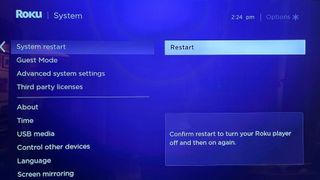
화면이 정지된 경우:
- 홈 버튼 5번 누르기
- 위쪽 화살표를 한 번 누릅니다.
- 되감기 버튼을 두 번 누르십시오.
- 빨리 감기 버튼을 두 번 누르십시오.
- Roku 기기가 다시 시작됩니다.
이 순서가 작동하지 않으면 Roku를 완전히 분리하여 Roku를 다시 시작할 수 있습니다. 10초간 기다린 다음 다시 연결합니다.
Roku 소프트웨어를 업데이트하는 방법
Roku 기기를 다시 시작해도 문제가 해결되지 않으면 소프트웨어 업데이트가 필요할 수 있습니다. Roku OS 업데이트는 일반적으로 백그라운드에서 자동으로 발생합니다. 그러나 이 프로세스가 걸림돌에 부딪혔을 수 있으므로 소프트웨어를 수동으로 업데이트해야 하는지 확인해야 합니다.
- 리모콘의 홈 버튼을 누르세요
- 스크롤하여 설정 선택
- 시스템 선택
- 시스템 업데이트 선택
- 업데이트를 수동으로 확인하려면 지금 확인을 선택하십시오.
- 새 업데이트가 있으면 자동으로 다운로드 및 설치됩니다. 이 프로세스를 중단하지 마십시오.
- 업데이트가 설치되면 Roku 장치가 다시 시작됩니다.
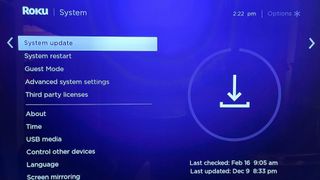
Roku를 초기화하는 방법
드문 경우지만 Roku를 다시 시작하거나 사용 가능한 업데이트를 설치해도 문제가 해결되지 않습니다. 공장 초기화는 옵션이지만 최후의 수단으로만 사용해야 하는 극단적인 옵션입니다. 재설정은 Roku 장치를 방금 구입하여 상자를 연 것처럼 원래 상태로 되돌립니다. 기본 설정, 설정, 채널 다운로드 및 네트워크 정보가 모두 지워지므로 공장 초기화를 선택할 때 매우 주의하십시오.
- 리모콘의 홈 버튼을 누르세요
- 스크롤하여 설정 선택
- 시스템 선택
- 고급 시스템 설정 선택
- 공장 초기화 선택
- 모두 공장초기화 선택
- 화면의 지시를 따릅니다.

장치가 완전히 작동하지 않고 원격 기능에 응답하지 않는 경우 물리적 재설정 버튼을 눌러 공장 초기화를 수행할 수도 있습니다. Roku Streaming Stick 및 Streaming Stick+ 4K에는 재설정이라는 작은 버튼이 있습니다. Roku Ultra와 같은 다른 장치에는 오목한 구멍이 있습니다. 누르려면 종이 클립이나 이와 유사한 물체가 필요합니다.
- Roku의 전원이 켜져 있는지 확인합니다. 흰색 LED 표시등이 켜져야 합니다.
- 버튼을 10초 동안 누릅니다. 재설정이 완료될 때까지 LED 표시등이 빠르게 깜박입니다.
- Roku 시작/설정 화면이 나타납니다.
Roku 원격 문제

Roku 장치는 두 가지 유형의 리모컨, 즉 적외선(IR) 리모컨 또는 WiFi "어디서나 가리킬 수 있는" 향상된 리모컨 중 하나와 함께 배송됩니다.
IR Roku 리모컨이 작동하지 않는 경우 장치를 직접 볼 수 있는지 확인하십시오. IR 신호의 경로를 막고 있는 장애물을 이동해야 할 수도 있습니다. 시야가 차단되지 않은 경우 Roku 리모컨에 새 배터리가 필요할 수 있습니다.
고급 Roku 리모컨이 작동하지 않으면 새 배터리가 필요한지 확인하세요. 배터리가 새 것이라면 리모컨을 재설정하거나 장치에 다시 페어링해야 할 수 있습니다. 다음과 같이하세요:
- 향상된 리모컨에서 배터리를 제거하십시오.
- Roku 장치를 분리하고 10초 동안 기다립니다.
- 장치를 다시 연결하십시오.
- 리모컨에 배터리를 다시 삽입합니다.
- 리모컨이 장치에 자동으로 다시 연결될 때까지 30초에서 1분 정도 기다립니다.
리모컨을 다시 페어링하려면 위에 나열된 처음 세 단계를 따르십시오. 하지만 배터리를 다시 삽입한 후 배터리 칸에 있는 페어링 버튼을 누르십시오. 페어링 표시등이 깜박이기 시작한 다음 화면의 지시를 따릅니다.
Roku가 과열되었습니다.

Roku 장치는 밀폐된 공간이나 직사광선 아래에서 다른 전자 제품 위에 놓이면 과열될 수 있습니다. 화면에 과열 경고가 표시되거나 Roku LED 표시등이 빨간색으로 바뀌는 것을 볼 수 있습니다.
전원을 다시 연결하기 전에 장치의 플러그를 뽑고 10분 이상 기다리십시오. 경고 메시지나 표시등이 계속 표시되면 플러그를 다시 뽑고 Roku 지원팀에 문의하세요.
Roku는 전력이 낮습니다.
Streaming Sticks 및 Roku Express와 같은 일부 Roku 장치는 TV의 USB 포트를 통해 전원을 공급받을 수 있습니다. 그러나 모든 USB 포트가 충분한 전력을 제공하는 것은 아닙니다. USB 포트가 충분한 전력을 제공하지 않으면 화면에 경고가 표시되거나 Roku LED 표시등이 빨간색으로 바뀝니다.
이 Roku 문제에 대한 수정은 장치와 함께 제공된 USB 전원 어댑터를 사용하는 것입니다. Roku는 적절한 양의 전력을 제공하도록 어댑터를 설계했습니다.
다른 스트리밍 기술 가이드는 작동하지 않는 Apple TV를 수정하는 방법 과 Amazon TV Fire Stick을 사용하는 방법을 확인하십시오 .
